笔记本连热点总是自动断开 如何解决win10移动热点自动关闭的问题
更新时间:2024-01-16 10:56:51作者:jiang
在如今数字化时代的背景下,笔记本电脑已成为人们生活和工作中必不可少的工具之一,随之而来的问题也逐渐显现出来。其中之一就是笔记本电脑连接热点时总是自动断开的困扰。特别是在使用Windows 10操作系统的移动热点功能时,这个问题更加突出。我们究竟该如何解决这一令人头疼的问题呢?
步骤如下:
1.在电脑桌面的右下角,WIFI网络连接图标。点击弹出窗口后找到【网络和Internet设置】。
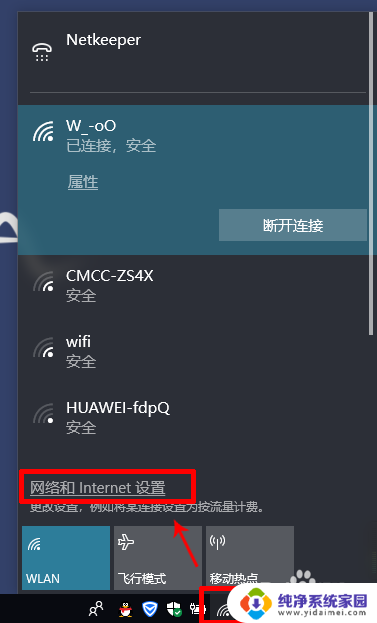
2.在列表里找到【移动热点】,然后在【允许其它设备启动热点...】选择【开启】。
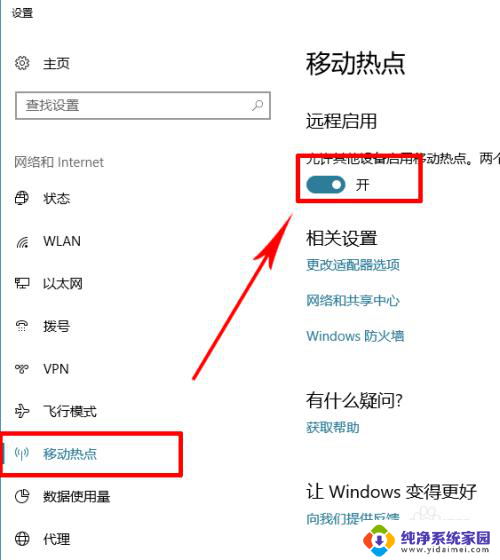
3.做完上边的就接着做这一步,在列表的上边找到【太以网】在右边找到【更改适配器选项】点击。
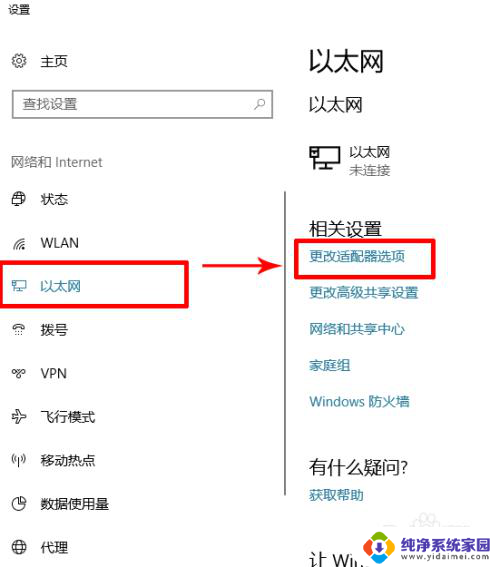
4.弹出窗口后,找到【Qualcomm Atheros AR5BWB222 Wireless Network Adapter】的虚拟网卡,右键打开,选择【属性】。
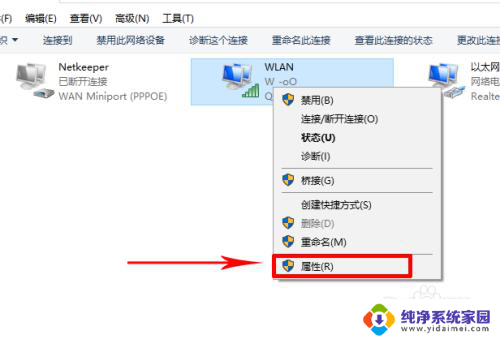
5.然后点击【配置】。
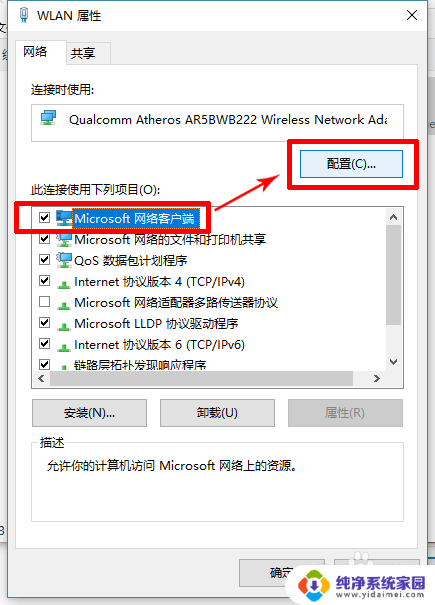
6.在导航栏点击【电源管理】把【允许计算机关闭此设备以节约电源】的勾去掉,然后点击【确定】即可。
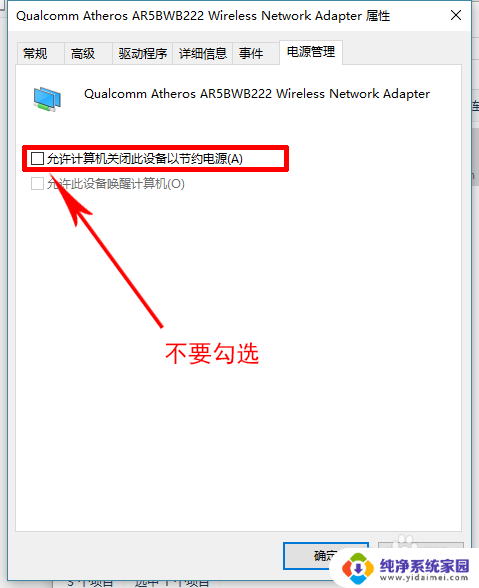
以上就是笔记本连热点总是自动断开的全部内容,碰到同样情况的朋友们赶紧参照小编的方法来处理吧,希望能够对大家有所帮助。
笔记本连热点总是自动断开 如何解决win10移动热点自动关闭的问题相关教程
- win10移动热点开不了 如何解决Win10无法设置移动热点的问题
- 电脑休眠不关闭热点 如何解决win10自动关闭移动热点的问题
- 为什么电脑连手机热点老是自动断开 win10移动热点频繁断开连接解决方法
- win10移动热点一直显示正在断开连接 win10移动热点显示正在断开连接怎么解决
- 台式 win10移动热点打不开 win10移动热点打不开怎么解决
- win10我们无法开启移动热点 win10无法开启移动热点解决方法
- win10热点为什么一直显示正在断开连接 Win10移动热点连接时常显示断开的解决方法
- win10笔记本移动热点灰色的 Win10移动热点开关无法启用怎么处理
- win10无法打开移动热点 win10无法识别移动热点
- 笔记本连着wifi可以开热点吗 win10笔记本如何开启wifi热点
- 怎么查询电脑的dns地址 Win10如何查看本机的DNS地址
- 电脑怎么更改文件存储位置 win10默认文件存储位置如何更改
- win10恢复保留个人文件是什么文件 Win10重置此电脑会删除其他盘的数据吗
- win10怎么设置两个用户 Win10 如何添加多个本地账户
- 显示器尺寸在哪里看 win10显示器尺寸查看方法
- 打开卸载的软件 如何打开win10程序和功能窗口